Win10按F8无反应无法进入安全模式的解决方法
发布时间:2016-12-28 来源:查字典编辑
摘要:大家都知道,启动电脑,在Win10系统进入Windows启动画面前按下F8键,就能选择进入安全模式。但有用户按F8,Win10没有反应,就无...
大家都知道,启动电脑,在Win10系统进入Windows启动画面前按下F8键,就能选择进入安全模式。但有用户按F8,Win10没有反应,就无法进入安全模式选项。这要如何处理呢?
1.在开始菜单处点击一下右键,然后再选择【命令提示符(管理者)】
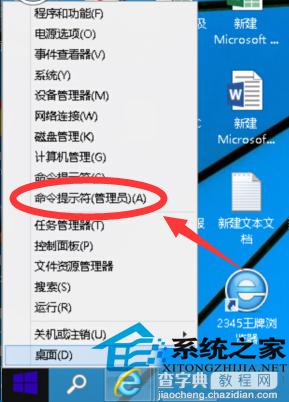
2.进入命令提示符(管理者)然后再输入:
bcdedit set {default} bootmenupolicy legacy
提示操作成功完成。就可以重启一下电脑试一下了哦!
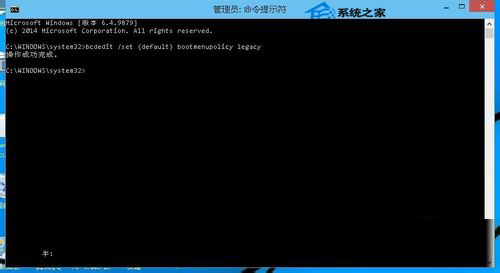
测试
重启电脑,按F8键。
如果怕错过,可以按一下放一下直到出来选择菜单再停下来。

出来的菜单,再用键盘上的上下键选择你要进入的安全模式,再按一下回车键。
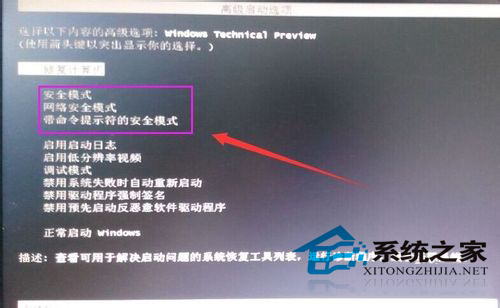
如下图所示就是WIN10的安模式。进入这里可以解决在正常模式中无法解决问题的问题。

安全模式是修复操作系统出现故障的专用模式。Win10开机按F8,就能进入安全模式,这是快捷方式。如果不想重新启动电脑,也可以使用其他方法来进入Win10的安全模式。


